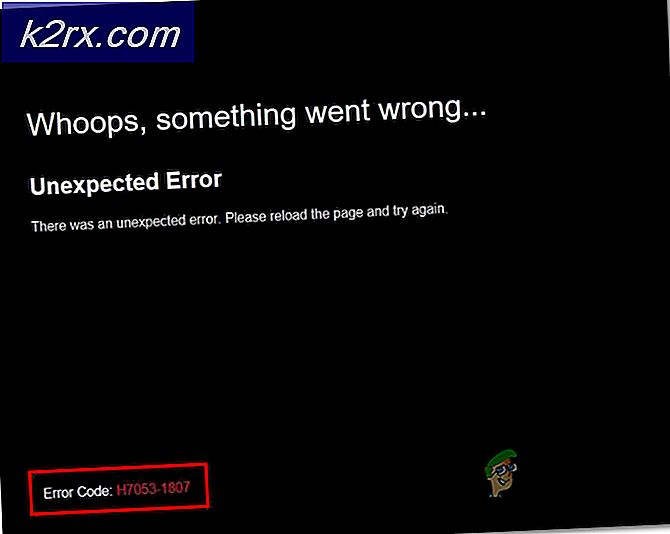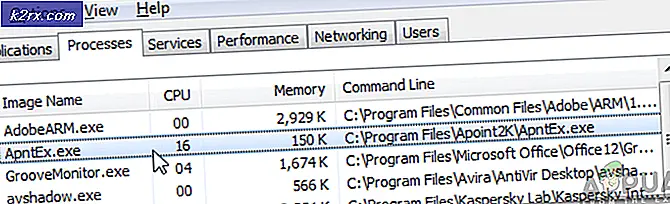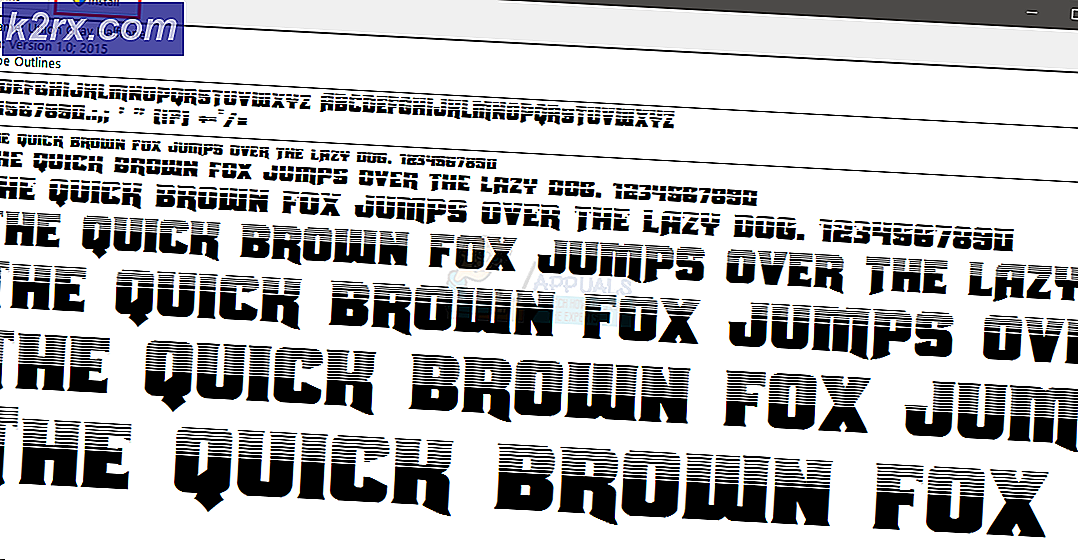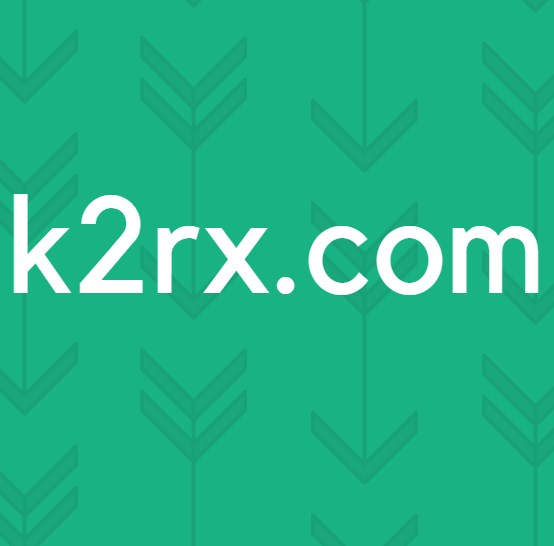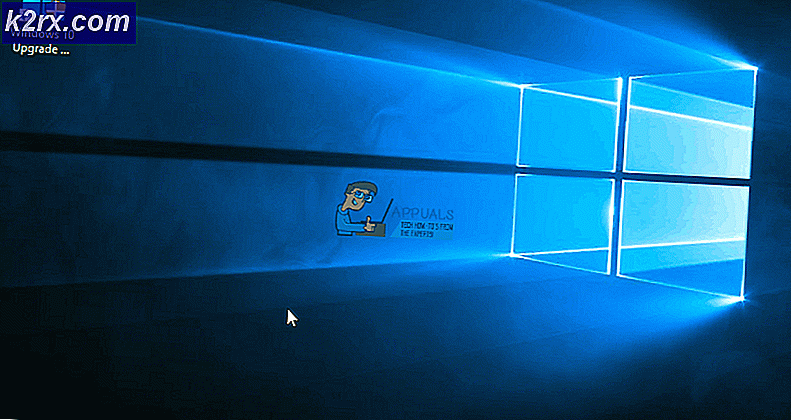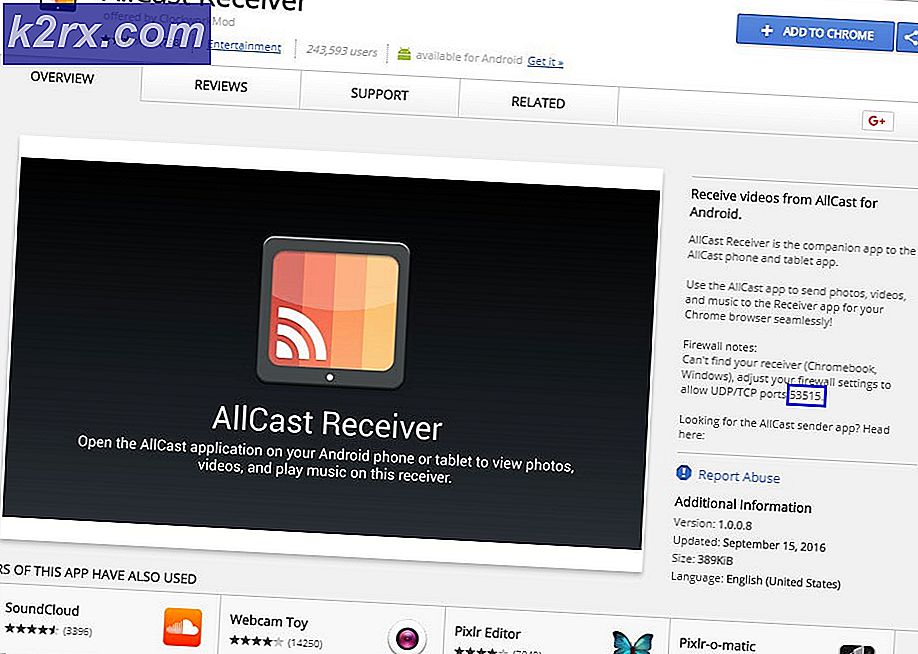Så här byter du standard WINE-tillbehör i Linux
WINE, som expanderar till WINE, är inte en emulator, är en applikationslagsteknik som möjliggör utförandet av binär kod som är utformad för att köras på Microsoft Windows-plattformen under Linux. Detta tillåter användare som fortfarande litar på vissa Windows-applikationer för att arbeta i ett operativsystem med öppen källkod utan att överge binärer som de behöver. I de flesta fall rekommenderas att en användare undviker att använda WINE om de kan hitta en Linux-kompatibel ersättare, men de flesta användare som migrerade från Microsofts populära operativsystem kommer att hitta denna teknik till hjälp men tyvärr buggy och tillhandahålla verktyg som saknas när man jämför med Windows 'inbyggda.
Lyckligtvis är det möjligt att ersätta några av WINEs verktyg med inhemska om en användare har legitim och juridisk åtkomst till en installation av ett Microsoft-operativsystem. De kanske också vill använda Windows-program för öppen källkod. Windows-tillbehör med öppen källkod kan installeras på ungefär samma sätt. I båda fallen och i endera metoden vill du än mer sannolikt återställa originalfilerna till en annan katalog innan du gör några av dessa ändringar. Tänk på det innan du fortsätter, eftersom en gång en fil skrivs över kan du inte gå tillbaka och rätta ett misstag.
Metod 1: Byta WINE-tillbehör med Microsoft-programvara
Du måste ha tillgång till en Microsoft Windows-installation eller installationsskiva som du har den juridiska rättigheten att använda. Låt oss anta att du hade velat ersätta standard WordPad-ersättning från WINE, vilket är lite buggy jämfört med originalet. Kopiera en WRITE.EXE- eller WORDPAD.EXE-fil från installationen, helst från Windows 2000 eller Windows XP, till en USB-enhet med hjälp av Windows-verktyg. Avmontera enheten och anslut den till din Linux-maskin. Om du vill ersätta Notepad-programmet som ingår i WINE, kan du också kopiera den filen över.
En gång i din Linux-låda, starta din filhanterare genom att hålla ner Windows-tangenten och trycka E eller genom att navigera genom programmenyn. Välj NAND-enheten i den vänstra kolumnen, markera EXE-filen i fråga och högerklicka och välj klipp.
Välj hemkatalogen på menyn Platser och hitta sedan .wine-katalogen. Dubbelklicka på den om den är synlig; Om det inte är så måste du hålla CTRL och tryck H för att göra dolda mappar synliga. När du är inne, dubbelklicka på mappen drive_c och dubbelklicka sedan på Programfiler.
Härifrån navigerar du till Windows NT-mappen, går till Tillbehör inuti den, sedan en gång inuti raderar Wordpad.exe-filen
Klistra in den nya filen inuti, och ändra namnet för att läsa wordpad.exe, vilket är nödvändigt eftersom ext4-filsystemet är skiftlägeskänsligt på detta sätt.
PRO TIPS: Om problemet är med din dator eller en bärbar dator, bör du försöka använda Reimage Plus-programvaran som kan skanna förvaret och ersätta korrupta och saknade filer. Detta fungerar i de flesta fall där problemet uppstått på grund av systemkorruption. Du kan ladda ner Reimage Plus genom att klicka härDu kan nu högerklicka på detta och välja WINE Program Loader för att starta en äkta Windows WordPad-session. Om du planerade istället för att ersätta notepad.exe skulle det ha hittats i ~ / .wine / drive_c / windows / notepad.exe, vilket skulle behöva ändras.
Metod 2: Byta WINE-tillbehör med öppen källkod Windows-programvara
Även om det alltid är bäst att ersätta Windows-program med inbyggda Linux-enheter, finns det flera anledningar till varför du vill köra ett open-source Windows-program med WINE-programlagret. Mest speciellt om du använder ett Word-program för Windows kan du kanske inte kopiera och klistra in i andra program från det tills du kopierar och klistrar in text i en annan Windows-baserad textredigerare. Vi använder Metapad som ett exemplarprogram; om du gillar det kan du ladda ner det från http://liquidninja.com/metapad/download.html för att använda det. Du kan teoretiskt använda en annan Notepad-ersättning också.
När du har hämtat zip-filen, navigerar du till mappen Downloads och extraherar den genom att högerklicka och sedan välja Extrahera här från snabbmenyn. Högerklicka på metapad.exe och byt namn på det till notepad.exe och tryck sedan på enter, högerklicka igen och klippa filen.
Klistra in sökvägen ~ / .wine / drive_c / windows i filhanterarens adressrad och tryck sedan på enter. Markera befintliga notepad.exe, radera det, godkänna raderingen och högerklicka för att klistra in den nya filen.
Det här kan nu startas genom att högerklicka och välja WINE Program Loader precis som tidigare.
PRO TIPS: Om problemet är med din dator eller en bärbar dator, bör du försöka använda Reimage Plus-programvaran som kan skanna förvaret och ersätta korrupta och saknade filer. Detta fungerar i de flesta fall där problemet uppstått på grund av systemkorruption. Du kan ladda ner Reimage Plus genom att klicka här